前言
很久很久以前就听说了,每一个android的应用程序都会分别运行在一个独立的dalvik虚拟机进程中,而在每个虚拟机在启动时会运行一个UI主线程(Main Thread),而为啥叫UI主线程而不是AI主线程或者是BI主线程呢?因为它要处理全部和UI相关的事件;因为Android系统采用的是UI单线程模型,只能由UI主线程对其进行UI操作,如果子线程抱着众人拾柴火焰高的觉悟来帮忙UI主线程更新UI界面的话,对不起哦~Android系统就会报错的。粗俗点讲就是:我们只能通过UI主线程来蹂躏UI界面,但是其他线程来的话会被告弓虽女干滴。。
那么现在问题来了!鉴于近来挖掘机那么火,我也不好意思继续问这个问题了。。。嗯嗯~网络操作之类耗时操作就像挖掘机那样,我们在下载文件的时候一样跟挖掘机挖个大坑一样需要一定的时间;当挖掘机司机挖好一个大坑要找老板反馈工作完成一样,我们下载好一个文件自然要马上告诉屏幕前苦逼等待的用户们,谁知道他们多着急想看**.avi呢;但是你在挖坑时好意思叫老板在旁边看你吗?老板分分钟为几千万上下的事忙着呢~所以嘛同理,对于网络操作,我们当然也不能在UI主线程中进行网络操作,因为这样会阻塞主线程造成界面卡死,也会造成ANR(应用程序无响应)。我们应该把文件下载、文件读取诸如此类的耗时操作放到子线程中去进行,等到子线程耗时操作完成时通知UI界面做出响应。
不要在UI主线程中进行耗时操作
如果你不信邪一定要在UI主线程进行下载文件、加载大文件之类的耗时操作。如下代码:
private Button btn; //onCreate之类的生命周期的方法就是允许在UI主线程中 @Override protected void onCreate(Bundle savedInstanceState) { super.onCreate(savedInstanceState); setContentView(R.layout.activity_main); btn = (Button) findViewById(R.id.btn); btn.setOnClickListener(new OnClickListener() { @Override public void onClick(View v) { downLoad();//调用UI主线程的下载函数 } }); } private void downLoad(){ try { Thread.sleep(10000);//休眠10秒,模拟网络文件下载耗时操作 } catch (InterruptedException e) { e.printStackTrace(); } }
你会发现界面卡主了10秒:(模拟下载操作的按钮为深色,说明按钮一直为按下状态)
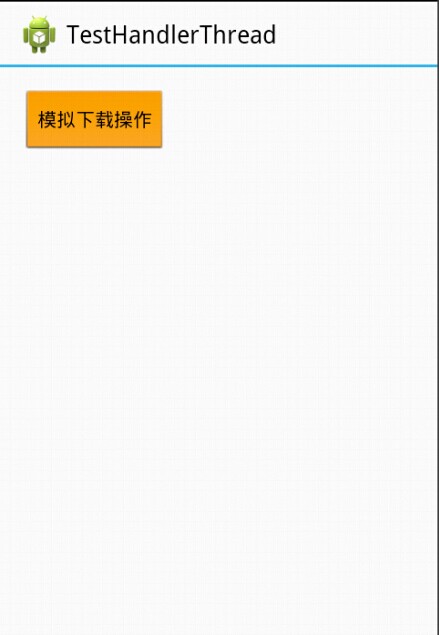
如果这时候你手比较管不住的话,虽然点几下界面,没事~Androi系统会马上送你一份ANR大礼哦,而且还不用998元耶!
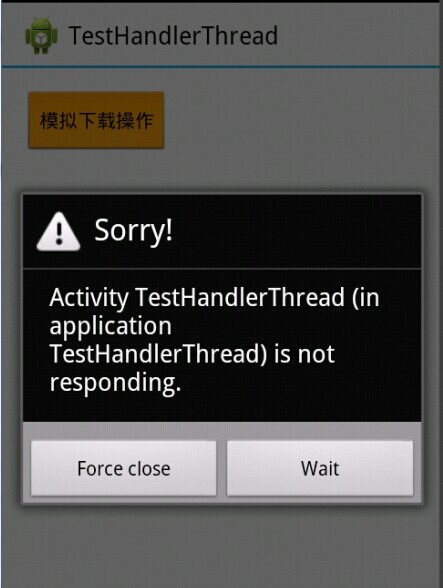
小结一个:不要在UI主线程中进行耗时操作,你可能会疑问什么是UI主线程,UI主线程主要运行的就是Activity、Service等里面的生命周期方法,所以不要在生命周期方法如onCreate()中进行下载这些大事件。对于耗时操作,我们应该新建一个子线程并交给他处理,但是还需要注意一点。
不要在子线程中更新UI界面
既然我们说下载文件要在子线程中进行,那么我们就新建一个子线程把下载操作放到里面进行咯,代码如下:
protected void onCreate(Bundle savedInstanceState) { super.onCreate(savedInstanceState); setContentView(R.layout.activity_main); btn = (Button) findViewById(R.id.btn); text = (TextView) findViewById(R.id.text); btn.setOnClickListener(new OnClickListener() { @Override public void onClick(View v) { new Thread(){ @Override public void run() { //在子线程中进行下载操作 try { Thread.sleep(10000);//休眠10秒,模拟耗时操作 } catch (InterruptedException e) { e.printStackTrace(); } text.setText("下载完成");//设置TextView,通知UI界面下载完成 } }.start(); } }); }
10秒后,你觉得会在UI界面完美显示“下载完成”么?一般,出现这个才符合Androi系统的一贯作风
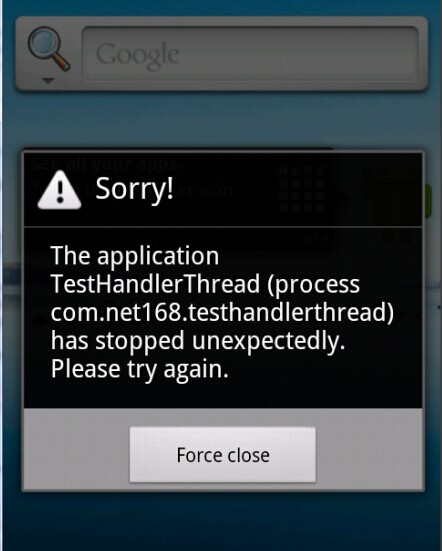
并且在Log中报错如下

小弟英语其实很废柴,但是隐隐约约有人告诉我:这不是叫只能在主线程中更新UI吗?不信,金山翻译一下去呀。。。。
小结一个:不要在子线程中更新UI界面,这样会导致android系统报错、应用崩溃退出。UI界面时单线程模式,我们只能通过UI主线程中对UI的界面进行相关的更新,千万不要越线办事,你要记住的是~UI界面是UI主线程的老婆,你们这些子线程谁都别想动!
利用Thread+Handler进行异步处理
那么问题来了,现在我们需要进行耗时操作(例如下载文件)时不能在主线程执行,我们又需要在UI界面通知用户我们活干完了不能再子线程中执行。这似乎是一个棘手的热山芋呀,幸好谷歌给我们提供了一个救我们于危难之中的Handler,一个能让主线程监听子线程发送来消息的东东,至于Handler的实现原理我会在后面的文章详细介绍,现在我们只需要先了解Handler的用法。
private Button btn; private TextView text; private Handler handler = new Handler(){ private int process = 0; @Override public void handleMessage(Message msg) { switch(msg.what){ case 0://更细下载进度 process += 1; text.setText("下载" + process + "%");//在主线程中更新UI界面 break; case 1://提示下载完成 text.setText("下载完成");//在主线程中更新UI界面 break; default: break; } } }; //onCreate之类的生命周期的方法就是允许在UI主线程中 @Override protected void onCreate(Bundle savedInstanceState) { super.onCreate(savedInstanceState); setContentView(R.layout.activity_main); btn = (Button) findViewById(R.id.btn); text = (TextView) findViewById(R.id.text); btn.setOnClickListener(new OnClickListener() { @Override public void onClick(View v) { new Thread(){ @Override public void run() { //在子线程中进行下载操作 for(int i = 0; i < 100; i++){ try { Thread.sleep(200);//休眠0.2秒,模拟耗时操作 } catch (InterruptedException e) { e.printStackTrace(); } handler.sendEmptyMessage(0);//发送消息到handler,通知下载进度 } handler.sendEmptyMessage(1);//发送消失到handler,通知主线程下载完成 } }.start(); } }); }
这里来解释一下Handler的使用方法:
1、我们为了不阻塞主线程,将下载任务通过子线程来执行。
new Thread(){ @Override public void run() { //在子线程中进行下载操作 for(int i = 0; i < 100; i++){ try { Thread.sleep(200);//休眠0.2秒,模拟耗时操作 } catch (InterruptedException e) { e.printStackTrace(); } handler.sendEmptyMessage(0);//发送消息到handler,通知下载进度 } handler.sendEmptyMessage(1);//发送消失到handler,通知主线程下载完成 } }.start();
2、当子线程需要跟主线程交流时,也就是当子线程要跟UI主线程说:亲,偶下载文件到80%了或者偶已经把文件下载完成了!执行这句代码
handler.sendEmptyMessage(1);//发送消失到handler,通知主线程下载完成
3、当发送空消息之后,在Handler将会收到子线程发来的消息,触发回调方法handlerMessage(),我们就在这里对UI界面进行更新,这个回调方法是运行在UI主线程的
@Override public void handleMessage(Message msg) { switch(msg.what){ case 0://更细下载进度 process += 1; text.setText("下载" + process + "%");//在主线程中更新UI界面 break; case 1://提示下载完成 text.setText("下载完成");//在主线程中更新UI界面 break; default: break; } }
4、最后,UI界面更新成功!(图嘛,我这里就不上了。。。。)
小结一个:对于比较耗时间的任务,我们一般需要放在子线程中执行;当子线程更新UI界面时,子线程可以通过Handler来通知主线程更新,一般通过发送消息来触发handlerMessage()这个回调方法来执行UI界面的更新。
进一步简略de操作:handler.post方法和view.post方法
但是如果你觉得每次都要重写handlerMessage()比较麻烦,我们完全可以用更加简略的方法来解决我们的需求,就是用handler中的post方法。代码如下
new Thread(){ @Override public void run() { //在子线程中进行下载操作 try { Thread.sleep(1000); } catch (InterruptedException e) { e.printStackTrace(); } handler.post(new Runnable() { @Override public void run() { text.setText("下载完成"); } });//发送消失到handler,通知主线程下载完成 } }.start();
这样处理的话我们就可以不用重写handlerMessage()方法了,适合子线程与主线程进行较为单一的交流。但在这里我们要强调的一点的是,post里面的Runnable还是在UI主线程中运行的,而不会另外开启线程运行,千万不要在Runnable的run()里面进行耗时任务,不然到时又ANR了可别找我哦。。
如果你有时候连handler都不想搞,还可以这样写代码滴。
我们只需要把handler换成View组件进行post,更新任务自然会加载到UI主线程中进行处理。
text.post(new Runnable() { @Override public void run() { text.setText("下载完成"); } });//发送消失到handler,通知主线程下载完成
至于Handler机制以及这两种post的原理,我将会在后面的博客文章中专题介绍,这里只提供一个使用方法而已。
终于写完了睡觉,怎么没有掌声呢??鸡蛋、啤酒瓶砸几个上来~~~~哈哈
作者:enjoy风铃
出处:http://www.cnblogs.com/net168/
本文版权归作者和博客园共有,欢迎转载,但未经作者同意必须保留此段声明,且在文章页面明显位置给出原文连接,否则下次不给你转载了。





 浙公网安备 33010602011771号
浙公网安备 33010602011771号